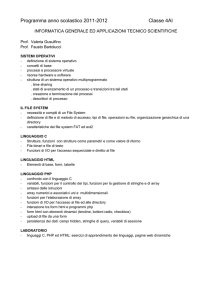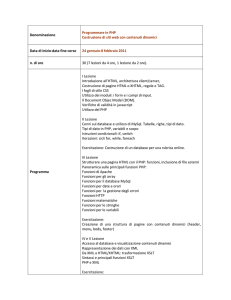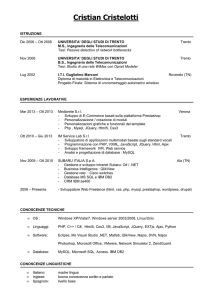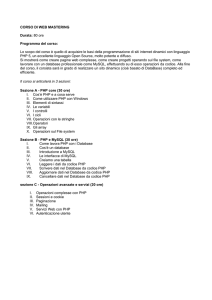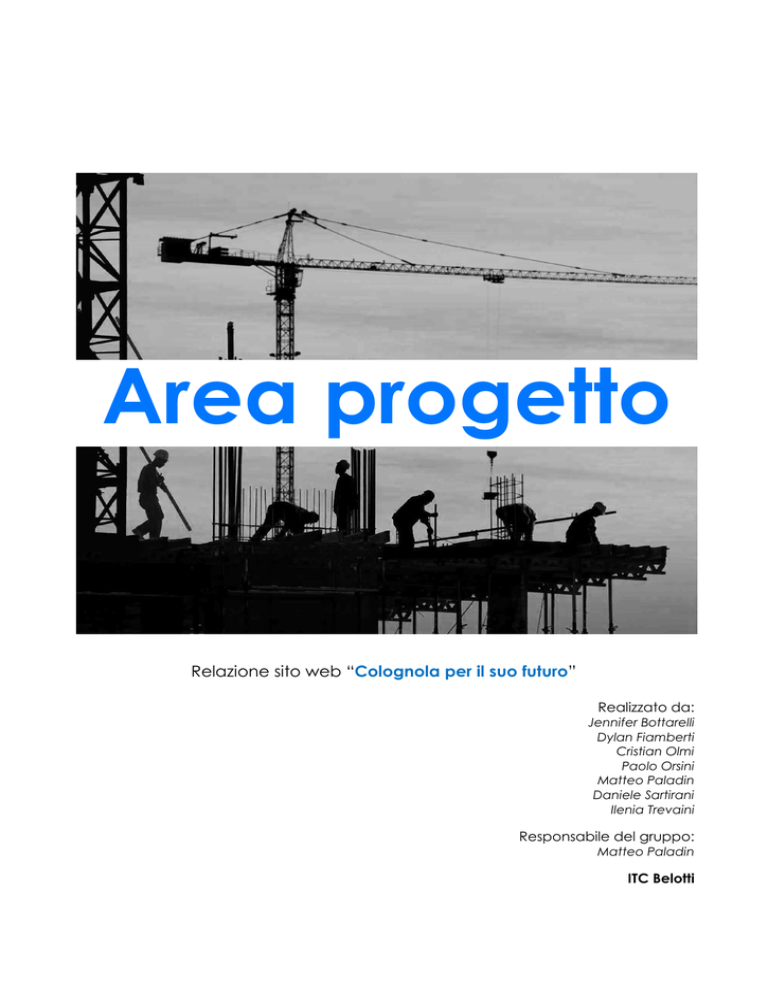
Area progetto
Relazione sito web “Colognola per il suo futuro”
Realizzato da:
Jennifer Bottarelli
Dylan Fiamberti
Cristian Olmi
Paolo Orsini
Matteo Paladin
Daniele Sartirani
Ilenia Trevaini
Responsabile del gruppo:
Matteo Paladin
ITC Belotti
Indice
Premessa.……………….…………………………………………………………………………………...3
Strutturazione del lavoro…………………………………………………………………………………..3
Sezioni del sito………………………………………………………………………………………………5
Home
Chi siamo
Missione
Economia
Rassegna stampa
Documenti
Multimedia
Area riservata
Creazione ed utilizzo del database…………………………………………………………………….6
Analisi del codice………………………………………………………………………………………….7
Stile della scheda
Come muoversi tra gli editoriali
jQuery:
o
o
o
Accordion
Slide show
Login d’accesso
Pannello gestione area riservata
Considerazioni finali………………………………………………………………………………………14
2
Premessa
Nell’Aprile del 2012 il Consiglio di classe è stato contattato da parte dell’associazione
“Colognola per il suo futuro” per la realizzazione di un sito web di informazione,
documentazione e denuncia rispetto all’attività aeroportuale dello scalo di Orio al Serio.
L’associazione è composta da un gruppo di cittadini residenti a Colognola, uno dei
quartieri più penalizzati dallo sviluppo del “Caravaggio”. Anche il nostro Istituto è
fortemente disturbato dalle rotte di decollo e un lavoro di area progetto relativo a questo
tema ci è sembrato particolarmente coinvolgente in quanto legato alla nostra realtà.
La classe è stata suddivisa in tre gruppi per curare tre diversi ambiti dell’area progetto:
Ambito matematico-economico per lo studio e l’analisi di statistiche e documenti
di bilancio relativi all’aeroporto.
Ambito giuridico per l’approfondimento delle fonti legislative utili al regolamento
dell’inquinamento provocato dall’attività aeroportuale e lo studio dei suoi effetti
all’interno del territorio limitrofo.
Aspetto informatico per la creazione di un sito web utilizzando le conoscenze della
classe quinta.
Nelle pagine seguenti di questa relazione verrà approfondito il lavoro condotto dal
gruppo informatico e i passi che hanno portato alla realizzazione del sito web
commissionatoci.
Strutturazione del lavoro
La prima fase (ultimo periodo della classe quarta, primi mesi della classe quinta) ha
riguardato la pianificazione dell’attività e la suddivisione in punti da seguire per effettuare
un lavoro efficiente ed organizzato.
Il primo passo è stato l’incontro tra i membri del gruppo e la presidentessa
dell’associazione per iniziare ad avere una visione complessiva dei contenuti, degli scopi,
delle esigenze e del target a cui rivolgere il sito.
Gli appunti presi durante questo incontro preliminare sono stati la base utilizzata nel primo
periodo per iniziare a delineare e dare forma alle idee del nostro gruppo, cercando di
rispettare le richieste e le direttive date.
Grazie alle nozioni base di HTML e CSS apprese durante le lezioni di informatica abbiamo
realizzato una prima soluzione grafica a tre colonne con menu principale orizzontale e
sottomenu verticale nella colonna di sinistra.
Questa è poi rimasta la struttura della pagina web finale.
3
Tuttavia essa presentava difficoltà di navigazione e poca fruibilità tra le pagine del sito.
Le sezioni principali di quest’ultimo (concordate con i membri dell’associazione) erano
infatti difficilmente individuabili perché lasciate in secondo piano rispetto alla suddivisione
verticale dei contenuti del sito.
Sulla base di queste considerazioni era necessario trovare una soluzione grafica e logica
che potesse risultare semplice e d’immediata comprensione: la scheda.
L’opzione di strutturare il sito in ordine di schede è stata la soluzione più naturale e utile al
caso, la quale ha anche permesso l’inserimento nel progetto di caratteristiche grafiche
originali, quali l’assegnazione di un diverso colore per ogni diversa scheda in base
all’aspetto trattato.
Le diverse pagine, con rispettivo colore, sono le seguenti:
Home
Chi siamo
Missione
Economia
Rassegna stampa
Documenti
Multimedia
Area riservata (visibile solo dall’amministratore)
Una suddivisione logica e grafica di questo tipo ci sembrava particolarmente adatta al
visitatore medio del sito in modo tale che potesse orientarsi immediatamente grazie al
colore di riconoscimento della pagine e navigare con semplicità e chiarezza.
4
Analizziamo nello specifico gli argomenti trattati nella varie sezioni e gli eventuali
sottomenu utilizzati.
Sezione: Home
In questa parte era necessario inserire tutte le informazioni e i contenuti relativi alla
“presentazione” dell’associazione. A tal proposito abbiamo deciso di inserire nella prima
pagina un “poster” che contenesse un immagine decisa dall’amministratore e uno slogan
ad effetto. In questo modo si rende accattivante la navigazione all’interno del sito.
Per trasmettere immediatamente la filosofia dell’associazione la seconda voce del menù
verticale contiene gli editoriali sfogliabili utilizzando le frecce collocate in alto a destra
della scheda.
La terza voce contiene tutte le informazioni relative ai contatti utili. Inoltre, cliccando sul
link “Come diventare socio?” è possibile scaricare la Domanda di Ammissione di Socio
Effettivo in PDF.
La quarta ed ultima voce di questa sezione presenta la cartina incorporata da Google
Maps con la funzione apposita in jQuery con indicata la sede legale dell’associazione.
Sezione: Chi siamo
In questa sezione abbiamo deciso di inserire le voci riguardanti il profilo e la composizione
di “Colognola per il suo futuro” in modo tale da aiutare l’utente a conoscere più
approfonditamente la struttura dell’associazione.
Le voci create sono
Organigramma: la gerarchia dei membri fondatori.
Storia: brevi cenni storici sul quartiere di Colognola.
Statuto: il testo dello statuto.
Iniziative: un accordion in Jquery per archiviare i link ai documenti PDF inerenti alle
iniziative svolte, suddivise nelle categorie “Iniziative legali” e “Iniziative alle istituzioni”.
La stessa struttura in Jquery è stata utilizzata anche in altre pagine adattando il colore dei
titoli al colore della scheda.
Sezione: Missione
In “Missione” sono stati definiti gli obbiettivi che l’associazione vuole conseguire e le
problematiche relative a Inquinamento acustico, Inquinamento ambientale, Tutela della
salute e Tutela della sicurezza classificate mediante il medesimo accordion in Jquery.
Sezione: Economia
in “Economia” sono stati inseriti gli studi e le statistiche raccolti relativi al territorio di
Bergamo classificati per anno e gestiti sempre mediante l’accordion in jQuery.
Sezione: Rassegna stampa
In questa zona sono raccolti tutti gli articoli che trattano l’aeroporto e l’operato
dell’associazione. Collocati in ordine decrescente rispetto al periodo di pubblicazioni
indicano anche la fonte da cui sono stati reperiti, con annesso link al documento PDF.
5
Sezione: Documenti
In questa zona è catalogata la documentaristica relativa alle pianificazioni Ministeriali,
Provinciali e Regionali suddivisa mediante l’utilizzo dell’accordion in jQuery.
Sezione: Multimedia
È la parte multimediale del sito. Al suo interno ci sono immagini che rappresentano
Colognola prima e dopo lo sviluppo dell’aeroporto, servizi TG e interviste che contengono
interventi di membri dell’associazione o che approfondiscono le problematiche scaturite
dal “Caravaggio”.
I contenuti multimediali sono gestiti attraverso una struttura jQuery che permette il loro
scorrimento orizzontale e verticale.
Sezione: Area riservata
Il pannello di gestione dell’area riservata è la parte più importante e più complessa dal
punto di vista della programmazione. È
un’ interfaccia accessibile solo per gli
amministratori registrati del sito che permette di gestire i contenuti.
Per renderla più accessibile e di facile utilizzo abbiamo optato per l’utilizzo di icone che
suddividono le operazioni che si possono effettuare. Ogni icona è un input di tipo “submit”
che permette di accedere allo specifico form per eseguire inserimenti, modifiche o
cancellazioni di parti del sito.
Le icone utilizzate sono le seguenti:
Per inserire o eliminare documenti PDF.
Per inserire, modificare o eliminare gli editoriali.
Per inserire, modificare o eliminare gli autori.
Per inserire, sostituire o eliminare le immagini.
Per inserire, modificare o eliminare le categorie delle immagini.
Per inserire o eliminare i video o le interviste.
Per inserire, modificare o eliminare i poster della pagina iniziale
Per inserire, cambiare password o eliminare gli account del sito.
6
Il pannello è fondamentale perché supporta la selezione della varie maschere con cui si
possono modificare i campi delle tabelle del database al quale il sito è connesso.
“Colognola per il suo futuro” infatti è un sito web dinamico.
Creazione ed utilizzo del database
Il database in MySQL (con motore innoDB) permette la memorizzazione dei dati relativi a
diversi contenuti del sito tra cui tutti i tipi di documenti PDF suddivisi nella categorie
esaminate prima, gli editoriali, le immagini e le relative categorie, i link ai video, i dati degli
amministratori registrati, gli autori, e le tipologie di scelta che si possono effettuare nel
pannello di gestione dell’area riservata.
Le tabelle del database sono le seguenti:
Autori: per archiviare le denominazione delle persone fisiche, gli enti o le testate che
hanno pubblicato gli articoli.
Categorieimmagini: per classificare le diverse categorie a cui un’immagine può
appartenere.
Categoriemultimedia: per classificare la tipologia di elemento multimediale che può
esserci all’interno della sezione multimedia.
Documenti: per archiviare il titolo, il percorso per reperirlo, la tipologia di scritto, il periodo
e l’autore del documento PDF.
Editoriali: per contenere titolo e testo intero degli editoriali redatti dai membri
dell’associazione.
Modalita: per suddividere le diverse operazioni utilizzabili attraverso il pannello di gestione
dell’area riservata.
Multimedia: per archiviare gli elementi multimediali. La tabella contiene la tipologia
dell’elemento, il percorso dell’immagine o della miniatura del video, la categoria in caso
di elemento fotografico, l’URL e il titolo in caso di elemento cinematografico.
Scelta: contenente le diverse scelte tra cui si può optare nel pannello di gestione
dell’area riservata e il percorso dell’icona correlata.
Slogan: per archiviare la frase da inserire nel poster iniziale e la fotografia scelta come
introduzione al sito.
Tipologie: per catalogare le diverse forme di documento PDF.
Utente: per registrare i dati relativi agli amministratori del sito. Il campo principale è utile
per stabilire se l’account è responsabile o solamente membro del sito.
7
Analisi del codice
Stile della scheda
Il corpo centrale del sito è rappresentato dalla scheda, la soluzione grafica delineata
nella prima fase del nostro lavoro. Per realizzare la scheda abbiamo utilizzato fogli di stile
esterni (CSS).
Riportiamo di seguito lo stralcio di codice d’interesse:
Per definire i bordi arrotondati della scheda:
#scheda{
border-radius:20px;
}
Istruzioni che disegnano
i bordi arrotondati della
scheda.
Per definire le caratteristiche e i colori relativi alla classe applicata alla scheda:
.colhome, .colchisiamo, .colmissione, .coldocumenti, .colrassegnastampa, .coleconomia,
.colmultimedia, .colmappasito, .colarearis{
border-top:10px solid;
Istruzioni che disegnano
border-bottom:10px solid;
i diversi spessori dei
border-left:5px solid;
bordi della scheda
border-right:5px solid;
}
.colhome{
Istruzioni che delineano i
border-color:#0276FD;
diversi colori delle varie
background-color:#f3faff;
sezioni.
}
Per definire lo stile grafico della voce del menu orizzontale che indica la scheda selezionata:
.pagselezionatahome, .pagselezionatachisiamo, .pagselezionatamissione,
.pagselezionatadocumenti,
.pagselezionatarassegnastampa, .pagselezionataeconomia, .pagselezionatamultimedia,
.pagselezionatamappasito, .pagselezionataarearis{
border: 1px solid;
Bordi della “linguetta”
border-top-right-radius: 10px;
della voce selezionata.
border-top-left-radius: 10px;
}
.pagselezionatachisiamo{
Istruzioni che colorano
border-color:#FF7216;
la “linguetta”.
background-color:#FF7216;
}
Come muoversi tra gli editoriali
La gestione degli editoriali estrapolati dal database avviene utilizzando delle frecce che
permettono di sfogliare gli editoriali dal più recente al primo redatto.
Il funzionamento di queste frecce avviene attraverso l’utilizzo di php in questo modo:
<?php
if(isset($_GET['passaggio'])){
$sql="SELECT Titolo, Testo FROM Editoriali WHERE IDEditoriale=".$_GET['passaggio'];
$ris=mysql_query($sql);
while($riga=mysql_fetch_array($ris)){
8
$editit=$riga["Titolo"];
$editest=$riga['Testo'];
}
}else{
$sql="SELECT IDEditoriale, Titolo, Testo FROM Editoriali";
$ris=mysql_query($sql);
while($riga=mysql_fetch_array($ris)){
$editit=$riga["Titolo"];
$editest=$riga['Testo'];
$neditoriale=$riga['IDEditoriale'];
}
}
?>
Questa parte controlla se la variabile “passaggio” passata nell’URL della pagina con il
metodo GET è settata, in caso positivo estrapola dal database l’editoriale il cui ID
coincide con il passaggio; in caso negativo estrapola tutti gli editoriali da database e
ricava il numero totale degli editoriali assegnando alla variabile $neditoriale l’ultimo ID
estrapolato.
<?php
if(isset($_GET['passaggio'])){
$nsx=$_GET['passaggio']-1;
$ndx=$_GET['passaggio']+1;
$sqlultimo="SELECT IDEditoriale FROM Editoriali";
$risultimo=mysql_query($sqlultimo);
while($riga=mysql_fetch_array($risultimo)){
$nultimo=$riga['IDEditoriale'];
}
if($nsx==0){
echo "<img id='frecciasx' src='../Images/Freccia_sinistra_enabled.png'
alt='Freccia sinistra' title='Inizio'>";
echo "<a href='editoriali.php?passaggio=$ndx'><img id='frecciadx'
src='../Images/Freccia_destra.png' alt='Freccia destra' title='Successivo'></a>";
}elseif($_GET['passaggio']==$nultimo){
echo "<a href='editoriali.php?passaggio=$nsx'><img id='frecciasx'
src='../Images/Freccia_sinistra.png' alt='Freccia sinistra' title='Precedente'></a>";
echo "<img id='frecciadx' src='../Images/Freccia_destra_enabled.png'
alt='Freccia destra' title='Fine'>";
}else{
echo "<a href='editoriali.php?passaggio=$nsx'><img id='frecciasx'
src='../Images/Freccia_sinistra.png' alt='Freccia sinistra' title='Precedente'></a>";
echo "<a href='editoriali.php?passaggio=$ndx'><img id='frecciadx'
src='../Images/Freccia_destra.png' alt='Freccia destra' title='Successivo'></a>";
}
}else{
$nsx=$neditoriale-1;
echo "<a href='editoriali.php?passaggio=".$nsx."'><img id='frecciasx'
src='../Images/Freccia_sinistra.png' alt='Freccia sinistra' title='Precedente'></a>";
9
echo "<img id='frecciadx' src='../Images/Freccia_destra_enabled.png' alt='Freccia destra'
title='Fine'>"; } ?>
La seconda parte si occupa di controllare i movimenti effettuati dall’utente mentre sfoglia
gli editoriali. In primis viene controllato se la variabile “passaggio” è stata settata,
altrimenti si provvede a inserire di default l’editoriale con l’ID maggiore (ovvero l’ultimo
editoriale redatto). In caso contrario invece, innanzitutto si vanno a definire la variabili di
movimento $nsx e $ndx che rappresentano il “passaggio”, ovvero la posizione attuale in
cui ci si trova aumentata e diminuita di uno. In questo modo si controlla quale bottone si
clicca e si assegna la variabile $nsx in caso la freccia sia rivolta a sinistra e la variabile
$ndx in caso la freccia sia rivolta a destra. Ulteriori controlli riguardano i casi in cui il
“passaggio” sia uguale al primo e all’ultimo editoriale. In questi casi verranno resi
indisponibili i bottoni di spostamento verso destra o verso sinistra.
jQuery
Accordion
Per quanto riguarda l’accordion in jquery invece vengono incorporati diversi fogli di stile in
base al colore utilizzato dalla struttura, oltre che i relativi fogli js con le funzioni che
permettono il movimento.
La struttura in linguaggio html presenta il seguente codice (l’esempio è tratto dalla
pagina documenti ed è stato eliminato il contenuto dei vari pannelli dell’accordion):
<div id="accordion">
<h3>Ministeriali</h3>
<div>
Contenuto
</div>
<h3>Regionali</h3>
<div>
Contenuto
</div>
<h3>Provinciali</h3>
<div>
Contenuto
</div>
</div>
Esempio di contestualizzazione nella pagina “documenti.php”
10
Slide show
La struttura viene creata incorporando un foglio di stile e due fogli con funzioni Javascript
per gestire le varie modalità di scorrimento dello slide show.
Il codice html inserito nella pagina web “Multimedia” è il seguente:
<div id="showcase" class="showcase">
<?php
$sql="SELECT IDMultimedia, CategoriaCod, CategoriaImgID, Descrizione, NomeFile
FROM Multimedia AS M, CategorieImmagini AS C WHERE M.CategoriaImgID = C.IDCategoriaImg
AND CategoriaCod = 'IMG' ORDER BY C.Descrizione, IDMultimedia";
$ris=mysql_query($sql);
I dati relativi alle immagini vengono
while ($riga=mysql_fetch_array($ris)){
estrapolati da database per essere inseriti
echo "<div class='showcase-slide'>
nell’immagine centrale della struttura
<div class='showcase-content'>
<p>".$riga["Descrizione"]."</p>
<img id='Imgcontent'
src='jquery_immagini/images/fotografie/".$riga["NomeFile"]."' alt='".$riga["Descrizione"]."'
width='520px' />
Le immagini estrapolate vengono
</div>
inserite con dimensioni ridotte nella
galleria di miniatura verticale.
<div class='showcase-thumbnail'>
<img id='Imgthumbnail'
src='jquery_immagini/images/fotografie/".$riga["NomeFile"]."' alt='".$riga["Descrizione"]."'
width='140px' />
</div>
</div>";
}
?>
</div>
Questo è il risultato all’interno della pagina:
11
Login d’accesso
Il login d’accesso per gli amministratori è stato gestito utilizzando pagine di php
incorporate in ogni pagina del sito: “poslogin.php” e “login_tenda.php”. Entrambe le
pagine presentano le copie “poslogins.php” e “login_tendas.php” che vengono
incorporate nelle pagine relative ai sottomenu, in quanto i percorsi di queste ultime
vengono anticipati da ../.
Nella pagina “login_tenda.php” è presente il menu a discesa collocato in alto a destra
nella pagina iniziale che contiene username e password per l’accesso. In questa pagina
in primis si controlla se non è settata la variabile di sessione relativa all’utente, in caso
positivo si procede con la definizione del bottone all’interno della pagina; se altrimenti è
settata la variabile login, reperita con metodo POST, si procede con l’assegnamento e il
controllo delle variabili di sessione relative all’utente che sta accedendo. La sessione
parte direttamente nel file di configurazione in cui ci si connette al database. Ecco di
seguito il codice relativo a questa parte:
Pagina “login_tenda.php”
<?php
if(isset($_POST['login'])){
$username = mysql_real_escape_string($_POST['username']); Controlla che non vengano
$password = mysql_real_escape_string($_POST['password']); inseriti spazi vuoti o caratteri
speciali.
if($username == "" || $password == ""){
echo "Errore, compilare tutti i campi per poter accedere al sito!";
header("URL=".$_SERVER['PHP_SELF']);
} else {
$sql="SELECT * FROM utenti WHERE username = '".$username."' AND password =
'".$password."'";
$recuperodati = mysql_query($sql);
$controlloutente = mysql_num_rows($recuperodati);
if($controlloutente == 1){
$sessione = mysql_fetch_array($recuperodati);
$_SESSION['utente'] = $sessione['username'];
header('Refresh:1; URL="areariservata.php"');
echo "Login effettuato con successo, benvenuto ".$_SESSION['utente']."! Reindirizzamento tra
2 secondi...";
} else {
Reindirizza la pagina con la
header("URL=".$_SERVER['PHP_SELF']);
sessione relativa all’utente.
echo "L'username o la password forniti non sono corretti!";
L’utente viene connesso e in
}
alto a destra compare la
}
dicitura “Ciao account”.
}
(vedere poslogin.php)
?>
Pagina “poslogin.php”
if(isset($_SESSION['utente'])){
echo "<!--correzione per form login--><style type='text/css'>#scatola{position:relative;top:28px;}</style>";
12
echo "<p class='utente'> Ciao <span class='username'>".$_SESSION['utente']."</span>
|";
if(!isset($_GET['logout'])){
echo "<a href='".$_SERVER['PHP_SELF']."?logout=logout'>Esci</a>";
}else
echo "<b>Esci</b></p>";
session_destroy();
header('Refresh: 1; URL="index.php"');
Crea la stringa visibile in alto
e a destra durante la
connessione e distrugge i
dati associati alla sessione
nel momento in cui si clicca il
bottone esci.
}
Pannello gestione area riservata
Per accedere all’area riservata è necessario essere amministratori del sito. Per evitare che
la scheda contenente area riservata sia visibile a tutti gli utenti essa viene visualizzata
solamente dopo il login dell’amministratore. Il codice, inserito successivamente al menu
orizzontale, è il seguente:
<div id="menu">
<a class="pagselezionatahome" href="index.php">Home</a>
<a href="chisiamo.php">Chi siamo</a>
<a href="missione.php">Missione</a>
<a href="economia.php">Economia</a>
<a href="rassegnastampa.php">Rassegna stampa</a>
<a href="documenti.php">Documenti</a>
<a href="multimedia.php">Multimedia</a>
<?php
if (isset($_SESSION['utente'])){
echo '<a href="areariservata.php">Area riservata</a> ';
}
?>
</div>
Eseguito l’accesso si viene reindirizzati immediatamente (vedere “login_tenda.php”) al
pannello di gestione dell’area riservata suddiviso in tre modalità: inserire, modificare,
eliminare.
Esaminiamo un esempio del funzionamento delle maschere e del pannello formato dalle
icone:
Innanzitutto la pagina controlla se sia settata la variabile $scelta reperita con il metodo
POST. La scelta è data dall’icona cliccata nel pannello iniziale e coincide con l’ID della
tabella Scelta. Utilizzando la funzione switch si seleziona l’ID della scelta effettuata e per
ogni scelta viene creato un diverso form formato da caselle di testo, caselle di scelta,
bottoni sfoglia per caricare file e submit.
Selezionando la scelta e disegnando il form con l’istruzione echo la pagina non cambia
ma viene solamente cambiato il contenuto centrale. Successivamente alla selezione del
form d’interesse si controlla se il submit è settato per eseguire la query di inserimento,
modifica o cancellazione. Ogni form contiene inoltre l’icona del pannello di gestione con
il link per ritornare alle pannello delle scelte.
13
Il pannello formato dalle icone viene visualizzato utilizzando l’istruzione iniziale di controllo
sulla variabile $scelta. Nel caso in cui essa non sia settata infatti nel contenuto centrale
vengono disegnati tre blocchi che contengono in tutto sette riquadri per quanto riguarda
inserimento ed eliminazione e cinque per quanto riguarda la modifica. Le icone, come
già accennato, sono dei submit a cui è stata applicata un’immagine di sfondo gestita
graficamente per renderla omogenea al pannello.
La composizione dei vari form è inserita nella guida per l’utente visibile cliccando sulla
quarta voce del sottomenu. Ci è sembrato utile redigere questa guida per facilitare
ulteriormente gli amministratori nella gestione del sito.
Considerazioni finali
Il lavoro è stato portato avanti con molto impegno e dedizione e ha permesso a tutti i
membri del gruppo di sviluppare molta esperienza e professionalità.
Le principali difficoltà incontrate hanno riguardato la collocazione della grande quantità
di documentazione dataci dall’associazione. A tal proposito la connessione a database e
la contestualizzazione della funzione accordion in jQuery sono state soluzioni ottimali.
Un’ulteriore problematica si è presentata nella prima fase del lavoro durante la stesura dei
layout. La soluzione grafica della scheda è stata maturata dopo un lungo esame della
varie soluzioni possibili, la nostra necessità era trovare un contenitore del sito che potesse
contemporaneamente essere originale, semplice e pratico. La grande libertà creativa
garantitaci dalla presidentessa Silvia Arzuffi ci ha permesso di sintetizzare le nostre idee in
un layout che ci rappresenta totalmente e in cui noi membri del gruppo sito crediamo
fortemente. Ogni membro ha lavorato autonomamente su diversi aspetti del sito; ciò è
stato reso possibile grazie ad una buona organizzazione ed al controllo del responsabile
del gruppo. La parte più complessa ma anche più gratificante è stato il pannello per
gestire l’area riservata, creato negli ultimi due mesi dai tre ragazzi del gruppo che
inizieranno la discussione dell’orale con il sito “Colognola per il suo futuro”.
Reputiamo il risultato finale ottimo perché siamo riusciti a realizzare il progetto come ci
eravamo prefissati più di un anno fa e siamo riusciti a far coesistere tutte le idee e le
proposte dei vari membri del gruppo.
Il sito completato è stato presentato alla presidentessa dell’associazione durante l’ultima
settimana di scuola e ha riscosso molto apprezzamento. Nel mese di luglio verrà
pubblicato e nei mesi successivi verrà presentato in una conferenza stampa indetta dai
membri di “Colognola per il suo futuro” e a cui parteciperanno alcuni di noi ragazzi per
parlare della sua realizzazione.
La scelta di questa area progetto da parte del c.d.c. è stata estremamente azzeccata e
interessante in quanto ci ha permesso di approfondire, oltre che le nostre conoscenze
informatiche, anche una problematica che riguarda il nostro Istituto da vicino.
Classe VB- ME Area progetto 2012/2013
Gruppo informatico
14
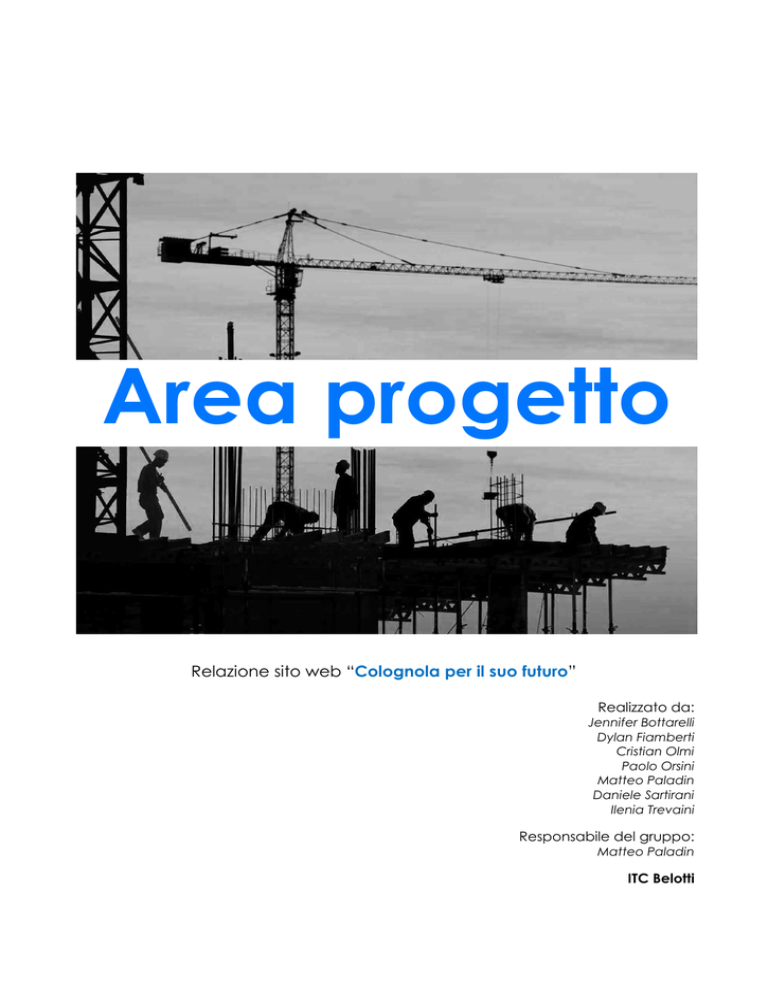
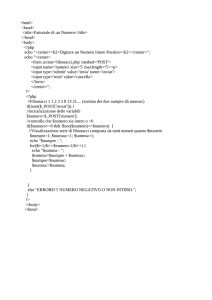
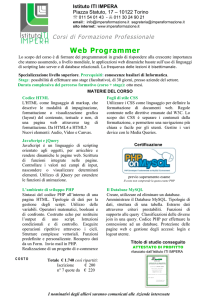
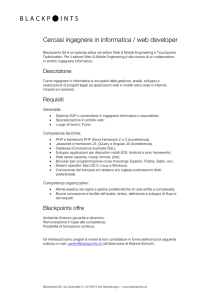

![ELEMENTI DI PROBABILITA` E STATISTICA [Appunti di Esercizi]](http://s1.studylibit.com/store/data/006646355_1-4e4886e3b02e4db3a02016984a31ae9b-300x300.png)
![ELEMENTI DI PROBABILITA` E STATISTICA [Formulario Esame]](http://s1.studylibit.com/store/data/005443735_1-a58b0794a8385496e3df8d94d5366f37-300x300.png)